2008-09-19 23:11:07
一昨日のLinux Tipsに掲載された「キーボード操作でプログラムを起動するには」をみて、GONOME doを使ってみたくなった。MacOSXでは、ABCLaunchを愛用しているので、Linuxで似たようなのがあると知って早速試してみた。私はマウスが嫌いなのだ。だからトラックボールを使っているが、できればキーボードでなるべく済ませたい。マウスは指や腕が痛くなる。あるとき、あまりにも痛みが激しくなって、それ以来マウスやトラックボールは左手で使っている。そのせいで、ときどき「あれ、左利きでした?」と云われるのだが、普段は右利きである。一時期足でトラックボールを扱おうと頑張ったことだってあるのだ。が、その話は恥ずかしいので、今日はしない。
私はUbuntu 8.04なので、Synapticでインストール。簡単である。左上の「アプリケーション」というプルダウンメニューの中の「アクセサリ」にGNOME doという項目ができるので、これで起動させた。この後は、「Windows」+「Space」キーで選択画面が出てくるはずなのに、出てこない。そこで、やはりLinux Tipsに書いてあるようにして、「Tab」+「Space」に変更してみた。すると、文字入力時にスペースキーを押すたびに、GNOME do画面が出てきて、スペースが入力できないのだ。これは困る。何もできないではないか。仕方がないので、「super」+「space」に戻したら、どういうわけか「Windows」+「Space」キーで出てくるようになった。全く理解できないが、これで目的は達せられたのでいいことにしよう。
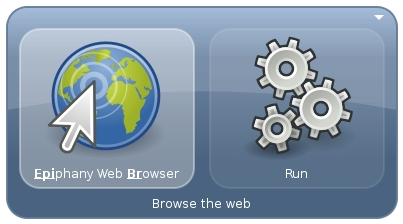
説明を読むと、右上の三角を押すと「Preference」という項目を選べると書いてあるのだが、そんなものは出てこない。どうなっているのか。まあ、いいや。細かいことは気にしない性格である。
ここに紹介するためにスクリーンショットを撮ろうと思ったのだが、GNOME doは他の操作をすると選択窓が消えてしまうので、スクリーンショットを撮れなかった。みんなどうやって撮っているんだろう。